Tijdens het installeren van een 'role' of 'feature' op een Windows Server, krijg je de optie om een server uit een 'server pool' te kiezen, zie onderstaande screenshot.
Dit betekent dat je via een server pool de mogelijkheid hebt om vanaf één centrale server meerdere Windows Servers te beheren. Je kunt op de Windows Servers binnen een server pool roles en features installeren of verwijderen. Geïnstalleerde roles en features kun je hiermee ook vanuit diezelfde centrale server beheren.
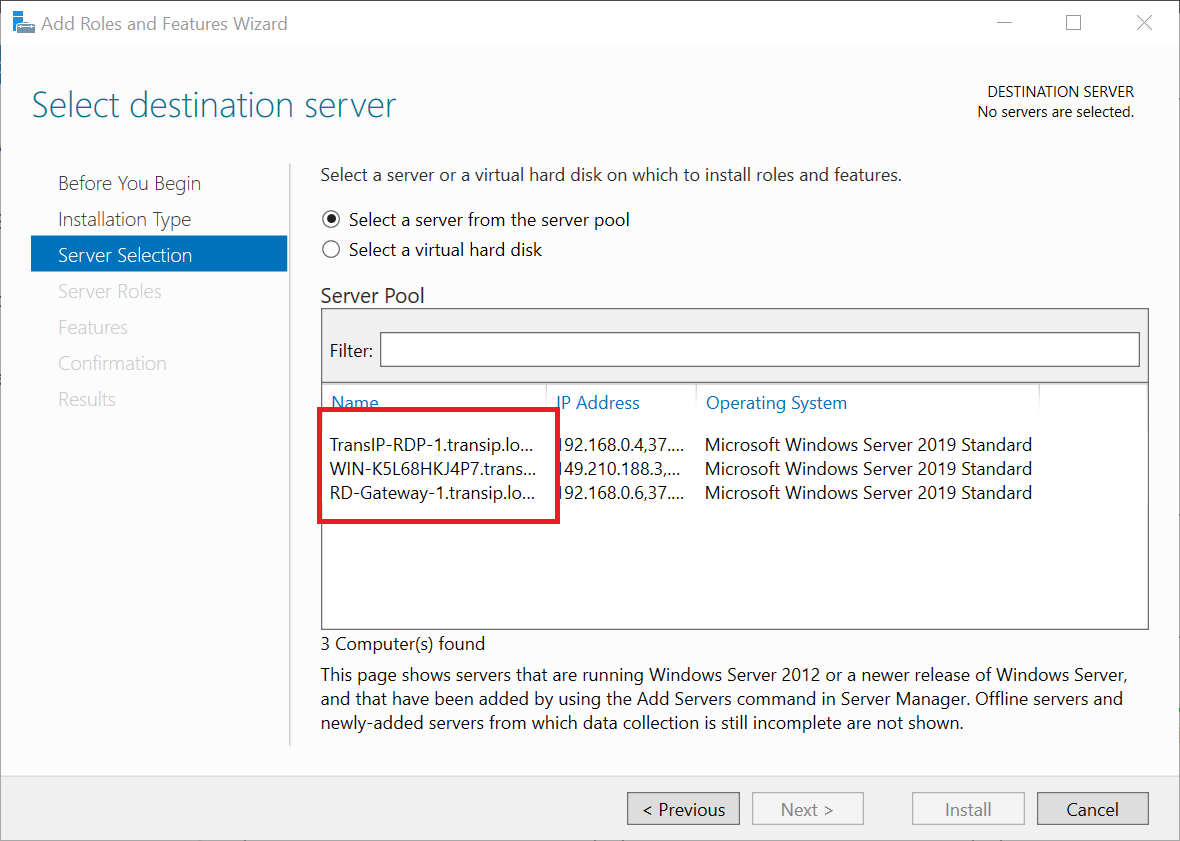 Een voordeel is dat je op deze manier niet langer met iedere individuele server via remote desktop hoeft te verbinden om die te beheren. Dat werkt makkelijker en kan de beveiliging van de servers in de pool eenvoudiger maken (er is bijvoorbeeld minder toegang tot een server nodig).
Een voordeel is dat je op deze manier niet langer met iedere individuele server via remote desktop hoeft te verbinden om die te beheren. Dat werkt makkelijker en kan de beveiliging van de servers in de pool eenvoudiger maken (er is bijvoorbeeld minder toegang tot een server nodig).
In deze handleiding laten we zien hoe je servers aan een server pool toevoegt.
Stap 1
Verbind met je Windows Server via Remote Desktop of de VPS-console.
Stap 2
Klik op de Windows Start-knop en vervolgens op 'Server Manager'.
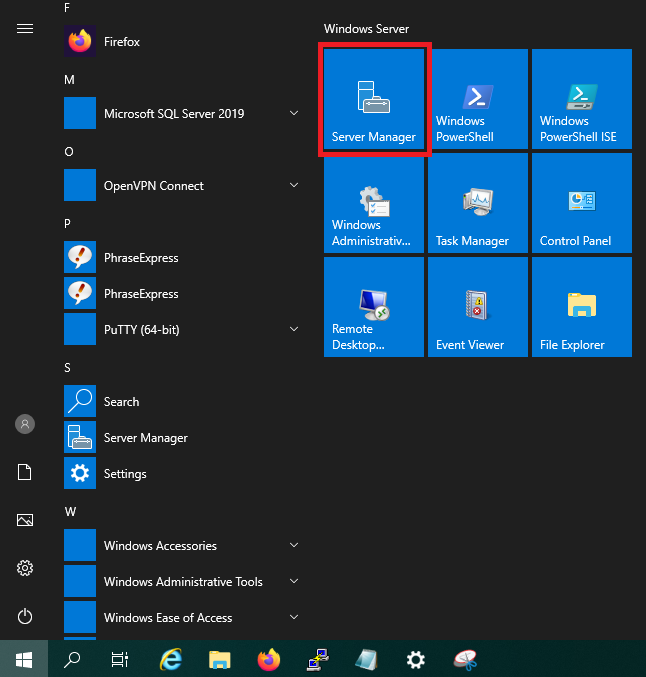
Stap 3
Klik op 'Add other servers to manage'.
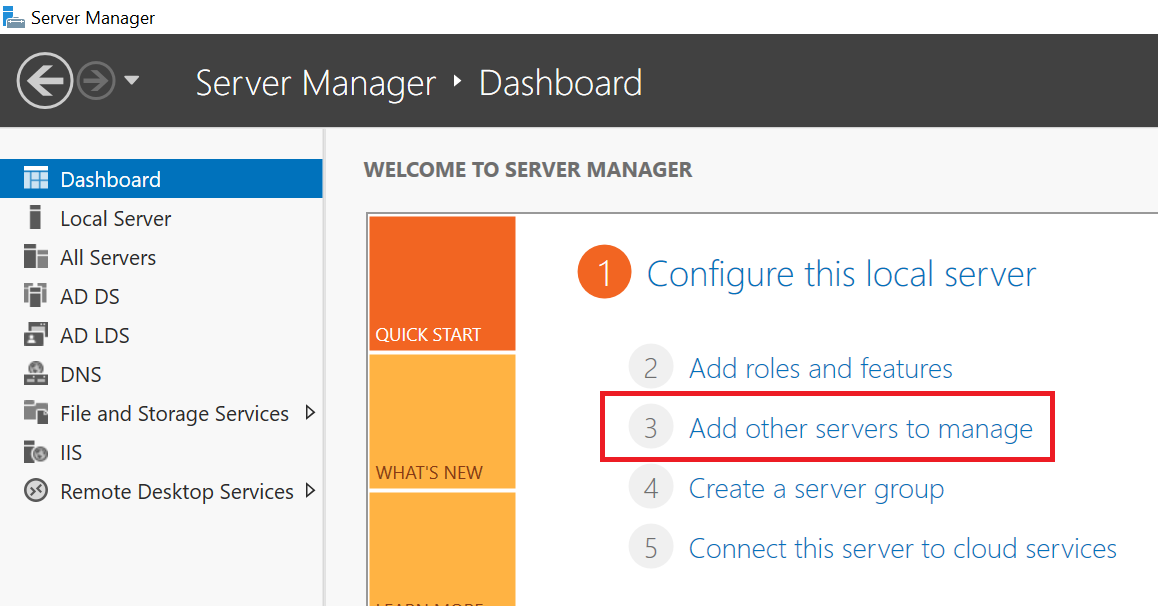
Stap 4
Je krijgt nu het 'Add Servers'-scherm te zien met daarin drie opties om servers toe te voegen:
-
Active Directory: Doorzoek je Windows domein via de 'Find Now'-knop op alle beschikbare servers en voeg die toe via het pijltje.
- De servers die je via deze optie toevoegt moeten toegevoegd zijn aan je Windows Domein.
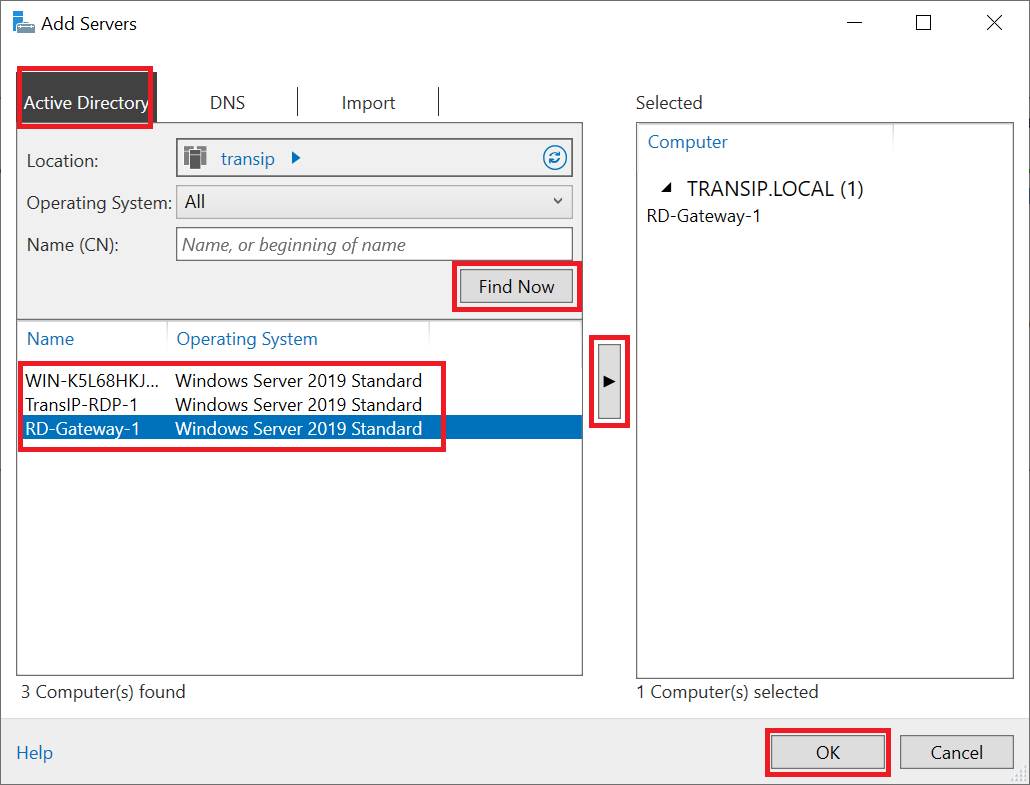
-
DNS: Geef het IP-adres op van de server die je wil toevoegen en voeg via het pijltje de gevonden server toe. Je kunt zo bijvoorbeeld ook servers binnen een VPN-netwerk toevoegen.
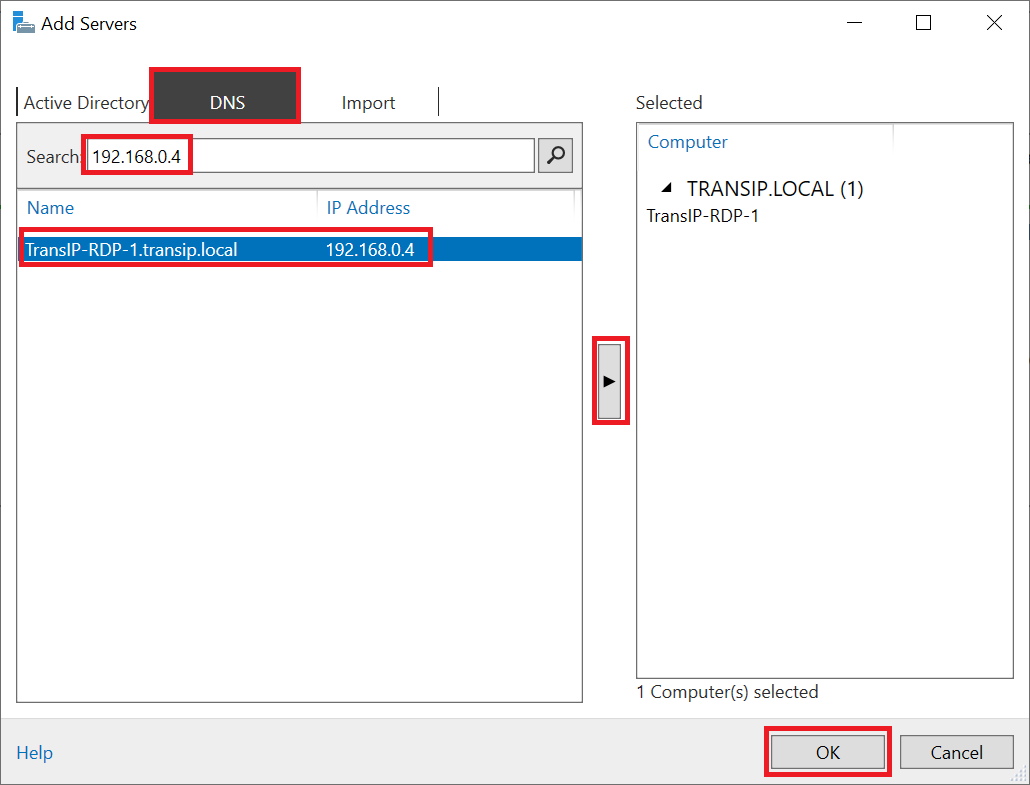
-
Import: Een bulk-tool waarmee je een .txt-bestand kunt selecteren waar servers in staan opgenomen (zie onder screenshot).
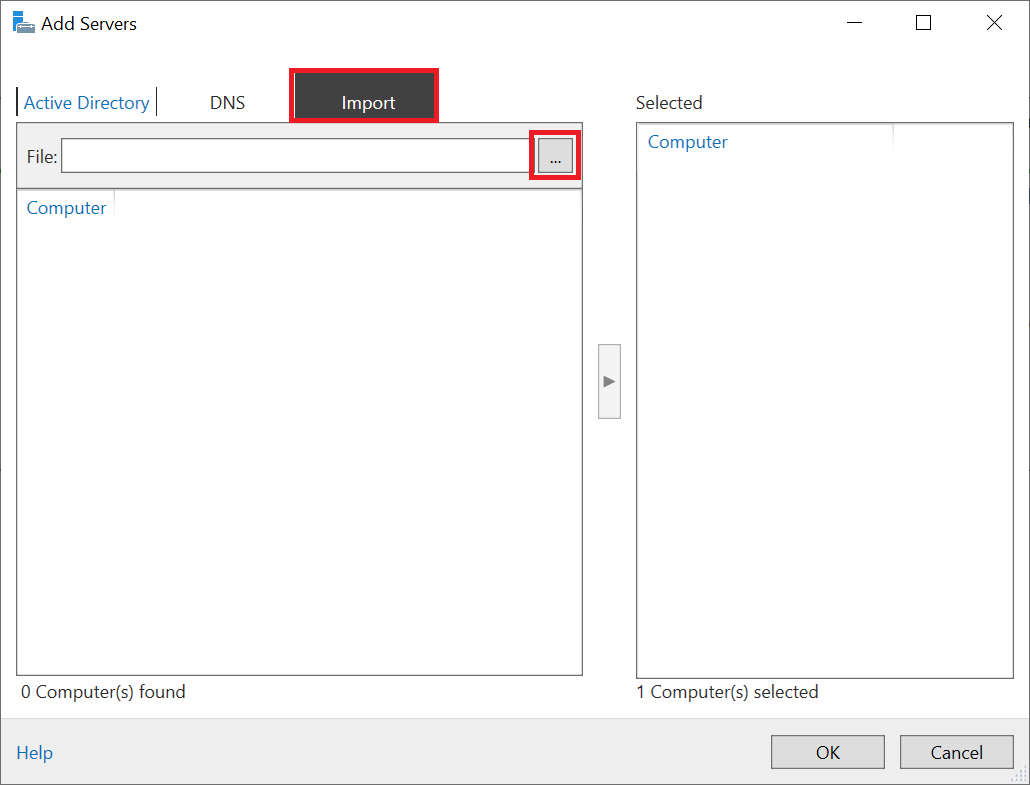
In het txt-bestand moet het IP-address of de DNS-naam van iedere server op een nieuwe regel zijn toegevoegd, bijvoorbeeld:Let wel dat de DNS-namen gevonden moeten kunnen worden door de server waarop je deze stappen doorloopt. Als je bijvoorbeeld een DNS-naam zoekt van een server in een Windows-domein waar je geen toegang toe hebt, dan zal de server niet gevonden worden.192.168.0.4 192.168.0.5 rds1.transip.local rds2.transip.local
Je vindt nu je servers terug onder 'All Servers' in de Server Manager. In het linker menu kun je alle roles die geïnstalleerd zijn op de beschikbare servers beheren.
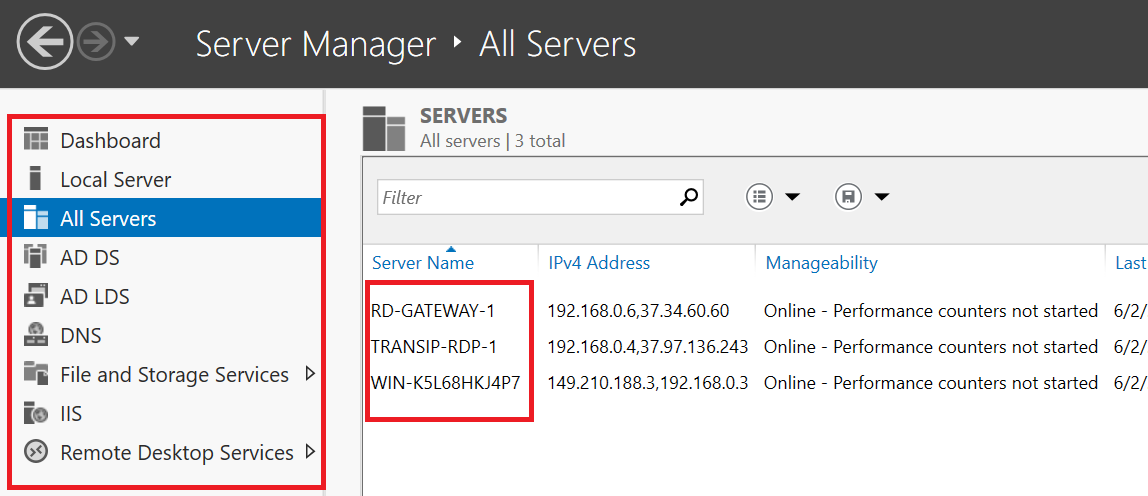
Daarmee zijn we aan het eind gekomen van deze handleiding over het toevoegen van servers aan een server pool.
Mocht je aan de hand van dit artikel nog vragen hebben, aarzel dan niet om onze supportafdeling te benaderen. Je kunt hen bereiken via de knop 'Neem contact op' onderaan deze pagina.





